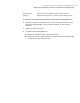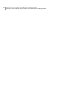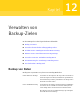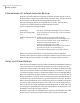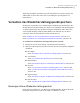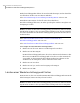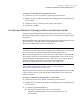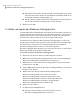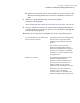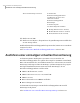Users Guide
■ Klicken Sie auf "Durchsuchen", um den Ordner zu suchen, in den Sie den
Wiederherstellungspunkt kopieren möchten, und klicken Sie dann auf
"OK".
8
Wählen Sie eine Komprimierungsstufe für die Kopien der
Wiederherstellungspunkte.
Siehe "Komprimierungsstufen für Laufwerk-basierte Backups" auf Seite 94.
9
Wenn Sie überprüfen möchten, ob ein Wiederherstellungspunkt gültig ist,
nachdem die Kopie erstellt wurde, aktivieren Sie "Wiederherstellungspunkt
nach Erstellung überprüfen".
10
Klicken Sie auf "Erweitert" und wählen Sie eine der folgenden Optionen.
Sie können den Wiederherstellungspunkt
in kleinere Dateien aufteilen und die
maximale Größe (in MB) für jede Datei
angeben.
Beispiel: Wenn Sie planen, einen
Wiederherstellungspunkt von Ihrem
Backup-Ziel auf Zip-Disketten zu kopieren,
geben Sie eine Dateigröße von 100 MB
oder kleiner an, entsprechend der Größe
der Zip-Disketten.
Zur Vereinfachung der Archivierung in
kleinere Dateien aufteilen
Diese Option legt ein Kennwort für den
Wiederherstellungspunkt fest.
Kennwörter können Standardzeichen,
aber keine erweiterten Zeichen oder
Symbole enthalten. Verwenden Sie
Zeichen mit einem ASCII-Wert unter 128.
Ein Benutzer muss dieses Kennwort
eingeben, bevor er ein Backup
wiederherstellen oder den Inhalt eines
Wiederherstellungspunkts anzeigen kann.
Kennwort verwenden
169Verwalten von Backup-Zielen
Verwalten des Wiederherstellungspunktspeichers